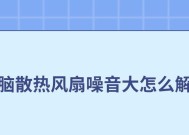电脑风扇运转但屏幕黑屏是什么原因?
- 电脑知识
- 2025-04-11
- 47
- 更新:2025-03-26 18:03:04
当您的电脑风扇正常运转,但屏幕却呈现出黑屏状态时,无疑会给您的工作和生活造成极大的不便。这种情况可能是由多种原因引起的,从软件问题到硬件故障,都需要细致的排查。接下来,我将为您提供一系列的排查和解决方法,助您解决电脑风扇运转但屏幕黑屏的问题。
一、故障现象及基本识别
1.1故障现象描述
电脑风扇在正常工作,意味着电源供应和主板是没有问题的,但是电脑屏幕却无法显示任何内容,无论是开机时的自检信息还是进入操作系统后的桌面,都一概无法看见。这种情况下,第一步应确认是否是信号问题,即屏幕是否接收到了来自电脑的信号。
1.2确认屏幕连接
请检查所有的视频线缆连接是否牢固。常常是由于连接线松动或者接触不良导致信号未能传输到显示器。请尝试重新插拔连接线,确保接触良好。
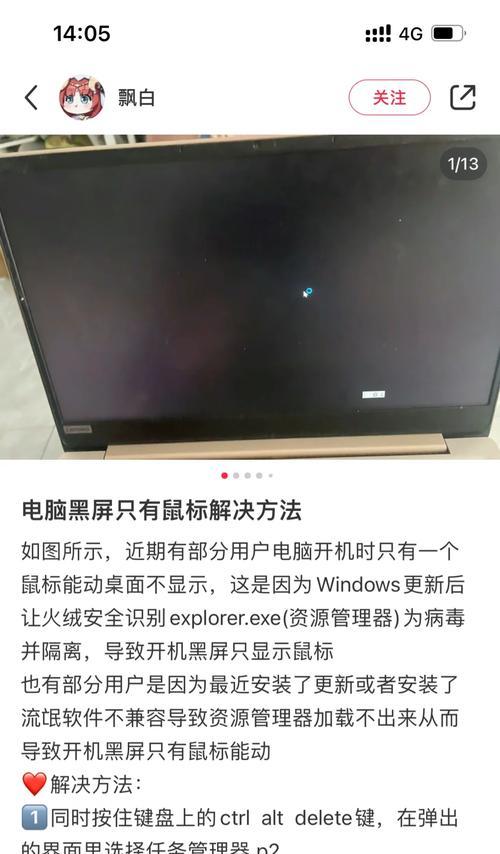
二、硬件问题排查
2.1显卡故障
如果连接线没有问题,那么显卡故障可能是导致黑屏的原因之一。如果您的电脑是独立显卡,请尝试将显卡拔出,清理金手指部分,并重新安装。若为集成显卡,则需要检查主板以及内存条。
2.2内存条问题
内存条接触不良或损坏也是常见的黑屏原因。尝试将内存条拔出,用橡皮擦清理金手指部分,再重新安装。如果有多条内存条,请轮流测试以排除某一条内存故障。
2.3主板或电源故障
主板上的电容损坏或电源不稳定也可能导致黑屏。如果以上步骤都无法解决问题,可能需要专业的技术支持来检查主板和电源。

三、软件问题排查
3.1BIOS设置问题
有时错误的BIOS设置可能会导致显示问题。请重启电脑按相应的键进入BIOS设置(通常为Delete或F2),检查显示设置是否正确。
3.2系统文件损坏
系统文件损坏或者驱动程序不兼容都会引起黑屏问题。可以尝试进入安全模式查看,如果在安全模式下显示正常,可能系统文件已损坏或驱动不兼容。此时可以尝试系统修复、还原系统或更新驱动程序。
3.3硬盘故障
硬盘故障或系统文件丢失同样可以引发黑屏问题。使用启动盘进入PE系统,检查硬盘及系统文件的完整性。
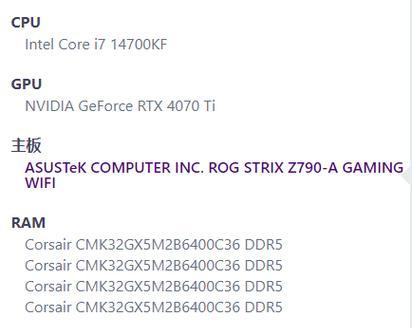
四、排查时的注意事项
在进行任何硬件操作前,请确保断开电源,以防止静电或短路损坏电脑部件。
如果不熟悉硬件操作,建议在专业人员的指导下进行或者直接寻求技术支持。
在尝试软件修复前,请备份重要数据以防丢失。
五、
电脑风扇运转但屏幕黑屏的问题可能由多种原因引起,包括硬件故障和软件问题。在排除问题的过程中,要耐心且细致地进行检查,并在每一步骤中注意操作的安全性。如果您在排查过程中遇到困难,不要犹豫寻求专业的帮助,以免造成更严重的损坏。通过以上步骤的排查,您应该能够找到问题所在,并采取相应的解决措施。希望这篇文章能够帮助您快速恢复电脑的正常使用。